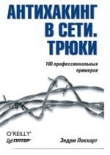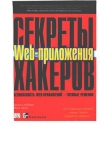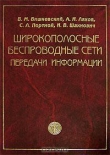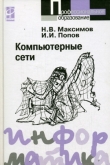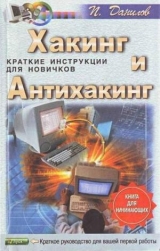
Текст книги "Хакинг и антихакинг"
Автор книги: Павел Данилов
сообщить о нарушении
Текущая страница: 7 (всего у книги 7 страниц)
Глава 6. Защита данных на компьютере
Ужасно обидно, когда из-за хакерской атаки виснет компьютер или гибнет операционная система. Обидно, но в большинстве случаев несмертельно. Операционная система переустанавливается с дистрибутива. На машину заливается весь софт (дистрибутивы всегда должны быть под рукой). А может, вы заранее приготовили «образ» диска вашей системы с большинством необходимых вам программ и теперь восстановление занимает у вас минут 15-20, не более?
Гораздо хуже, когда в результате таких атак погибают или крадутся данные. Вот тут уже дело хуже. Конечно же все критические данные должны быть скопированы на отдельные носители и эти копии должны постоянно обновляться. Но дело в том, что злоумышленники могут украсть ваши данные с этих носителей. Это может произойти, даже если машина не подключена к сети, а стоит в офисе или дома. Носители информации могут быть украдены физически. Сам компьютер может быть украден. Тогда вся информация, содержавшаяся на украденных носителях, станет достоянием злоумышленников…
Но есть способы не допустить этого или по крайней мере предельно затруднить извлечение конфиденциальной информации при таких условиях. Информация должна быть шифрована и закрыта паролем – это самый простой и надежный способ.
На данный момент имеются различные системы шифрования данных и способы идентификации пользователя. Они бывают аппаратные или программные. Аппаратные предполагают приобретение дополнительных программно-апппаратных комплексов для осуществления шифрования. Такие устройства стоят весьма ощутимых денег и вряд ли подходят для таких целей дома или в небольшой фирме (разумеется, если вы не занимаетесь разработкой ракетного оружия или не держите у себя сведения о золоте инков). Так что остановим наш выбор на чисто программных системах шифрования и аутентификации пользователя.
Системы шифрования применялись со стародавних времен. Огромное количество информации, не предназначенной для чужих глаз, передавалось в кодированном виде. Параллельно оттачивалось и искусство декодирования… Сейчас с применением математических алгоритмов шифрования криптология (наука о шифровании) вышла на качественно иной уровень.
Сохранить что-либо важное в секрете – большая проблема. Бумаги с вашего стола могут запросто прочитать, а папки на сервере – просмотреть, внедрив вирус на компьютер секретаря. В этом смысле самыми надежными хранителями конфиденциальной информации являются зашифрованные виртуальные диски.
Под понятием «виртуальный диск» подразумевается некое специально выделяемое пространство на винчестере, физически представляющее собой файл-контейнер. При помощи программы, которой он был создан, контейнер можно «монтировать» к операционной системе в качестве обычного логического диска.
Работа с подобным диском ничем не отличается от работы с обычными накопителями. Единственное отличие заключается в том, что виртуальный привод несколько медленнее настоящего. Это обусловлено процессом шифрования файлов, который происходит во время их записи на виртуальный диск, и процессом дешифровки – соответственно, при считывании.
Еще одно преимущество виртуального диска перед другими методами защиты данных заключается в том, что файлы дисков можно переносить с компьютера на компьютер с помощью различных носителей и можно делать их резервные копии на тех же носителях, причем защита их от этого не страдает.
Рассмотрим несколько таких программ и сравним их.
6.1. BestCrypt
Версия: BestCrypt 7.11 Адрес в Интернете: http://www.jetico.com/ Одна из самых известных у нас в стране программ для создания виртуальных шифрованных дисков BestCrypt работает с несколькими алгоритмами, с помощью которых создаются ключи пользователей и выполняется шифровка/дешифровка данных. Если в предыдущих версиях программы использовался алгоритм DES, имеющий длину ключа 56 бит, то в текущей версии применяется более продвинутый AES, у которого это значение составляет 256 бит. Помимо стандарта AES, программой поддерживается и российский алгоритм, соответствующий ГОСТу 28147-89. Поддерживаются также алгоритмы Blowfish и Twofish. При желании пользователь может самостоятельно определить алгоритм, который будет использоваться в программе по умолчанию.
Контейнеры могут создаваться как на локальных, так и на сетевых дисках. Доступ к такому диску можно открыть для нескольких пользователей. При этом совсем не обязательно раздавать всем один и тот же пароль: в программе предусмотрена возможность назначения дополнительных паролей доступа.
Для удобства работы можно создать группы дисков. Контейнеры в них могут объединяться, например, по типу содержащейся в них информации. Для более надежной защиты данных имеется возможность создания защищенного диска внутри уже имеющегося. При создании такого вложенного контейнера для– него можно использовать иной алгоритм шифрования и независимый пароль. В этом случае скрытый контейнер не будет виден в окне Проводника, а содержимое неподключенного контейнера просмотреть не удастся. Предусмотрена и защита от удаления контейнера – утилита Container Guard Utility. Без знания пароля удалить файл виртуального диска не получится. Естественно, защищенными оказываются только контейнеры, находящиеся на компьютере с установленной программой BestCrypt. Контейнеры же, расположенные на сетевых ресурсах, удалить труда не составляет.
На нынешний момент начиная с седьмой версии в программе появилась возможность шифрования файла подкачки операционной системы.
6.2. Dekart Private Disk
Версия: Dekart Private Disk 2.04 Адрес в Интернете: http://www.dekart.com Простой и понятный интерфейс позволяет быстро освоить работу с данной утилитой. В главном окне программы три основных закладки: «Disk», «Options» и «Recovery». На первой расположены основные органы управления защищенным диском, посредством «Options» можно получить доступ к настройкам программы, a «Recovery» содержит средства для восстановления данных.
Для создания нового виртуального диска нужно перейти на вкладку «Disk» и выбрать соответствующую опцию. В открывшемся окне будет предложено указать размер будущего тома (следует помнить, что в дальнейшем его нельзя будет изменить), его тип (съемный, скрытый, только для чтения), имя диска, место его размещения и букву, под которой он будет отображаться. Потребуется также ввести пароль для доступа к информации. Ограничение– для пароля только одно – он должен содержать не менее пяти символов.
С помощью программы можно создавать резервные копии защищенных дисков, которые при этом будут еще и архивироваться, и впоследствии восстанавливать данные из них. Кроме того, можно сохранить в вид’е отдельного файла ключ шифрования. При помощи него можно будет расшифровать защищенный диск даже в том случае, если вы забыли пароль. Файл, в котором хранится ключ, для надежности можно зашифровать так же, как и основной контейнер.
Среди настроек программы можно выделить возможность автоматического подключения зашифрованных дисков при старте компьютера и присвоение виртуальному диску определенной буквы (на разных компьютерах диск будет обозначаться строго той буквой, которая была присвоена ему при создании, а не той, которую выдаст ему операционная система).
6.3. «Индис»
Версия: «Индис» 2.1
Адрес в Интернете: http://www.lancrypto.com
«Индис» использует для шифрования дисков несколько алгоритмов с высокими скоростными показателями, и пользователь имеет возможность самостоятельно выбирать, с каким из них работать. Например, «Веста4» на компьютере Pentium II с частотой 400 МГц обеспечивает обработку более одного гигабайта данных в секунду. Среди используемых алгоритмов нет тех, которые приняты в качестве государственных, но стоит сказать, что используемый алгоритм «Веста2» принят в качестве стандарта газовой отрасли России.
В начале работы необходимо создать секретный ключ, который будет использоваться для доступа к диску и шифрования данных. Сохранить его можно на различных носителях – на диске в виде файла, на USB Token, устройствах USB iKey и т. п. Созданные ключи можно переносить с одного носителя на другой, делать их резервные копии, защищать паролем. Владелец диска (администратор) может предоставить доступ к нему и другим пользователям, работающим с программой, на основе их личных ключей.
Помня о том, что во время работы конфиденциальная информация из оперативной памяти может перекочевать в файл подкачки, разработчики «Индис» снабдили свое детище функцией кодирования данных при их отправке в SWAP-файл и его очистки при выходе из приложения.
Стоит отметить опцию гарантированного удаления файлов. После ее включения в настройках программы все файлы, которые удаляет пользователь, не подлежат восстановлению. Опцию дублирует пункт «Удалить безвозвратно», который появляется в контекстном меню Проводника после установки «Индис».
Как и положено, в программе есть возможность резервного копирования данных. Копия зашифрованного диска может создаваться в момент его подключения/отключения или же просто с установленной периодичностью.
6.4. Paragon Encrypted Disk
Адрес в Интернете: http://www.encrypted-disk.com
Программа Paragon Encrypted Disk располагает незатейливым интерфейсом и может работать в качестве системного сервиса, никак не напоминая пользователю о своем присутствии. Ту часть программы, которая отвечает за создание виртуального диска (Encrypted Disk Manager), запускать придется крайне редко: после того как диск создан, доступ к его настройкам можно получить, щелкнув по нему правой кнопкой мыши в Проводнике Windows и выбрав из появившегося контекстного меню пункт «Properties».
Как и предыдущие программы, Paragon Encrypted Disk создает файлы-контейнеры, которые можно размещать на различных носителях и переносить с одного компьютера на другой. Шифрование данных осуществляется с помощью ключа (по умолчанию для его хранения используется дискета) либо пароля. Существенный минус – ключевой файл не защищается паролем, поэтому, выкрав его, злоумышленник сможет получить доступ к информации, размещенной на зашифрованном диске.
Для шифрования данных используется один из двух всемирно известных алгоритмов – Blowfish с 448-битным ключом или Triple DES с 192-битным. Созданные файлы-контейнеры могут автоматически подключаться в качестве логических дисков при старте системы. На виртуальные диски можно установить атрибут «только для чтения», что удобно в том случае, когда владелец диска хочет разрешить доступ к информации другим пользователям.
6.5. Steganos Security Suite
Версия: Steganos Security Suite 7.0.9 Адрес в Интернете: http://www.steganos.com Steganos Security Suite – это комплект из семи утилит, которые предоставляют разнообразные возможности по защите информации. Но, поскольку нас в контексте данной статьи интересуют только возможности программы по созданию зашифрованных дисков, остановимся на одной из них – Steganos Safe. Размер дисков, создаваемых этой программой, должен быть не меньше 10 Мбайт. Для шифрования информации используется алгоритм AES с размером ключа 256 бит, причем скорость шифровки/дешифровки достаточно велика.
При создании нового диска, естественно, требуется задать пароль доступа к нему. Особенность Steganos Safe заключается в том, что она располагает перечнем обще-употребимых слов, которые опасно использовать в качестве ключа. Если введенное вами слово или выражение попадает в этот «черный список» либо состоит из одних лишь цифр, программа выдаст предупреждение о плохом качестве выбранного пароля.
В комплекте программ Steganos Security Suite есть еще одна утилита, предназначенная для сохранения файлов в защищенных хранилищах на CD-R/RW, DVD и различных картах памяти. После того как виртуальный диск создан и для него задан пароль, в указанной пользователем директории появится папка «Portable Safe package files». Когда диск скомпонован, запускается процесс его кодирования. После этого в папке «Portable Safe package files» сохраняются файл-контейнер виртуального диска и утилита, при помощи которой его можно монтировать на другом компьютере.
6.6. Zdisk
Адрес в Интернете: http://www.securit.ru
Наконец, еще одна программа, обеспечивающая создание зашифрованных логических дисков, – это Zdisk. Основной ее отличительной особенностью является то, что размер диска может быть увеличен даже после его создания.
Единственное дополнительное требование для работы с программой – наличие USB-порта. Он потребуется для подключения электронного ключа (iKey 1000) или устройства для чтения смарт-карт (ACR30S). Они понадобятся для хранения ключей шифрования и доступа. Программу Zdisk можно установить на нескольких компьютерах без нарушения лицензионного соглашения – вот только ключ как был, так и останется один на всех.
Для того чтобы начать работать с программой, кроме нее, у вас должен быть либо электронный ключ, либо смарт-карта (в комплект поставки входит один из этих компонентов). Во время установки потребуется выбрать устройство, с которым вы будете работать, и программа установит соответствующий драйвер. После этого при помощи «Мастера первого шага» будет произведена генерация личного ключа. При этом будет создана и его резервная копия.
Процесс создания диска делится на несколько этапов. На первом выбирается существующий логический диск, на котором будет создан файл-контейнер, указывается, будет ли диск автоматически подключаться при старте системы. На втором этапе указывается его размер. Здесь имеется несколько вариантов. Можно указать размер в мегабайтах или в процентах от свободного места на диске-носителе. Размер виртуального диска может быть ограничен объемом свободного пространства, которое должно остаться на логическом диске после его создания. Также можно установить максимальный размер, до которого новый диск может быть расширен.
При следующих шагах создаются пароли и ключи доступа. Сначала основной пароль, который вы будете использовать для подключения к диску. В качестве алгоритма шифрования предлагается использовать собственный алгоритм Zdisk с длиной ключа 128 бит. И под конец вам опять-таки придется принять участие в формировании рабочего ключа создаваемого диска.
Также можно настроить процедуру резервного копирования диска. Этот процесс может выполняться как в ручном, так и в автоматизированном режиме по индивидуальному алгоритму для каждого виртуального диска.
В программе есть возможность создать пароль, ввод которого приведет к уничтожению ключа и, как следствие, отказу в доступе к информации на защищенном диске-контейнере. Такая функция пригодится в случае, если есть опасение, что вас против желания заставят открыть доступ к информации.
Стоит упоминания и такая функция, как «Красная кнопка». При нажатии определенной комбинации горячих клавиш отключаются все виртуальные диски.
6.7. WinRAR
Версия: WinRAR 3.42
Адрес в Интернете: http://rarlab.com/
Как ни странно, в этот обзор попал и этот известный архиватор. Дело в том, что если вы хотите скрыть информацию не от профессиональных взломщиков криптоло-гических систем, а просто от окружающих, то достаточно заархивировать эти данные и защитить паролем. Даже такая защита затруднит доступ к вашим данным, особенно если пароль будет достаточно длинным и не-предугадываемым, так как обычно такие архивы ломаются перебором пароля.